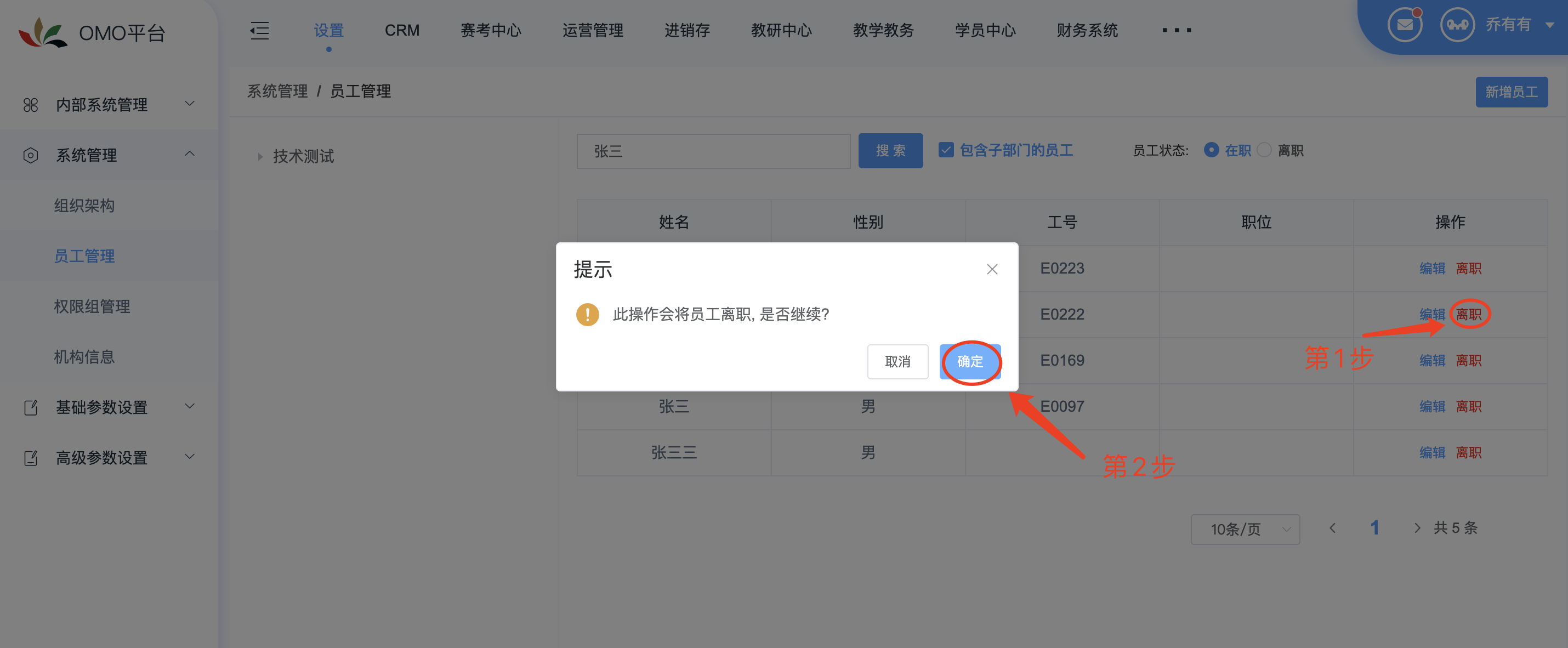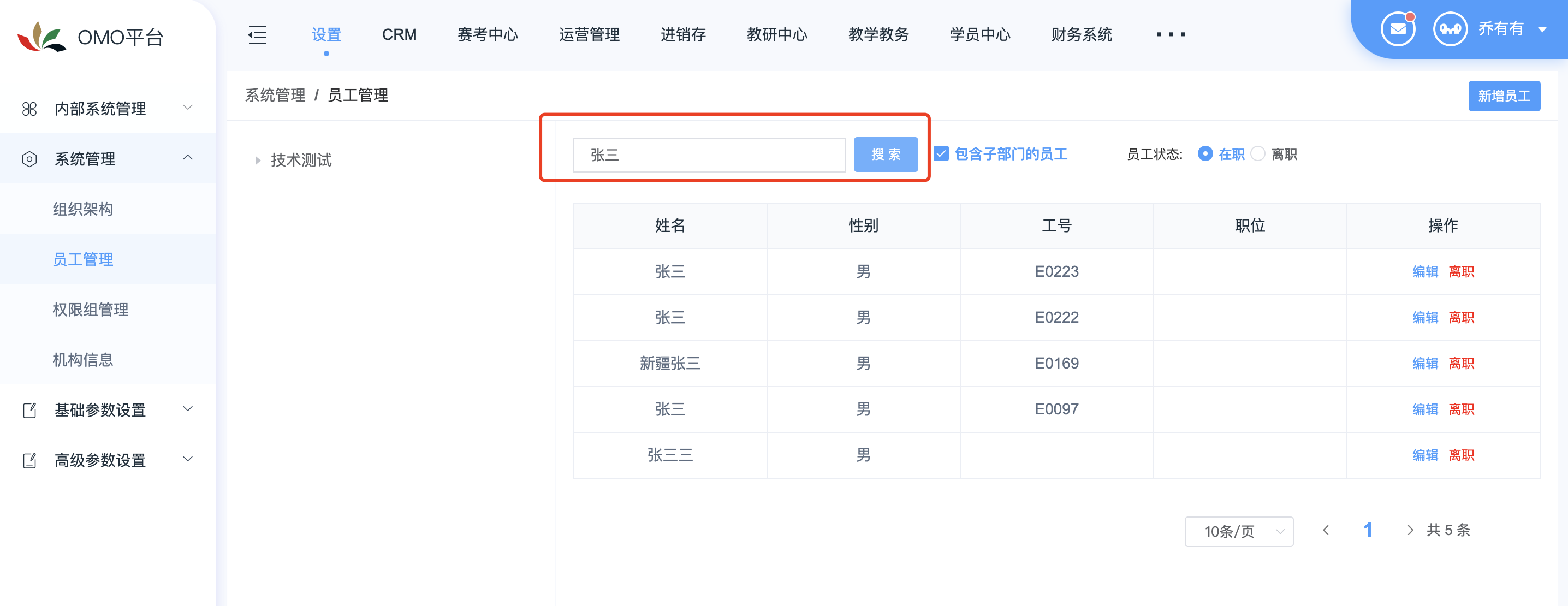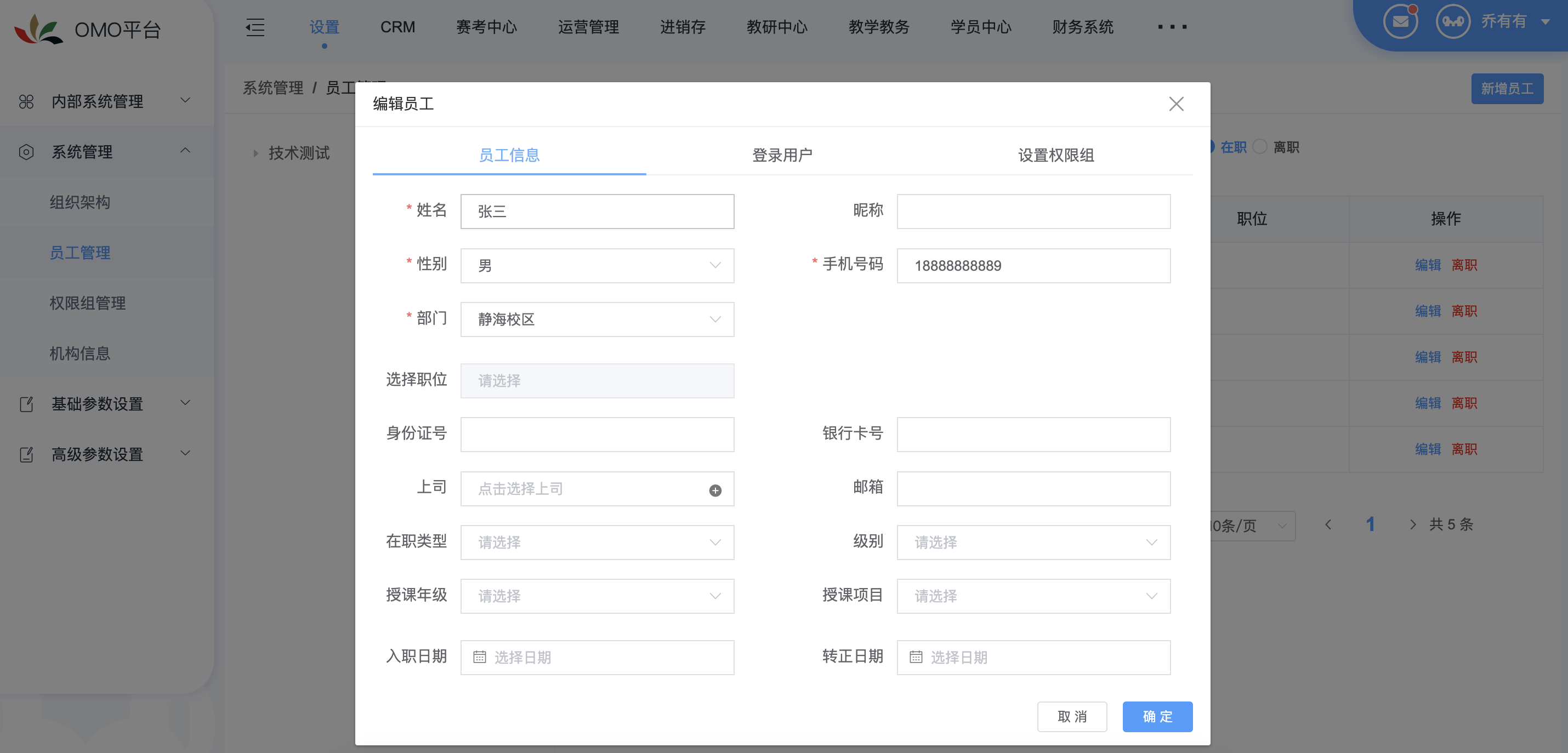点击「系统设置」→「系统管理」→「员工管理」,该模块可对现有员工进行管理,支持新增员工、员工搜索、离职、编辑操作。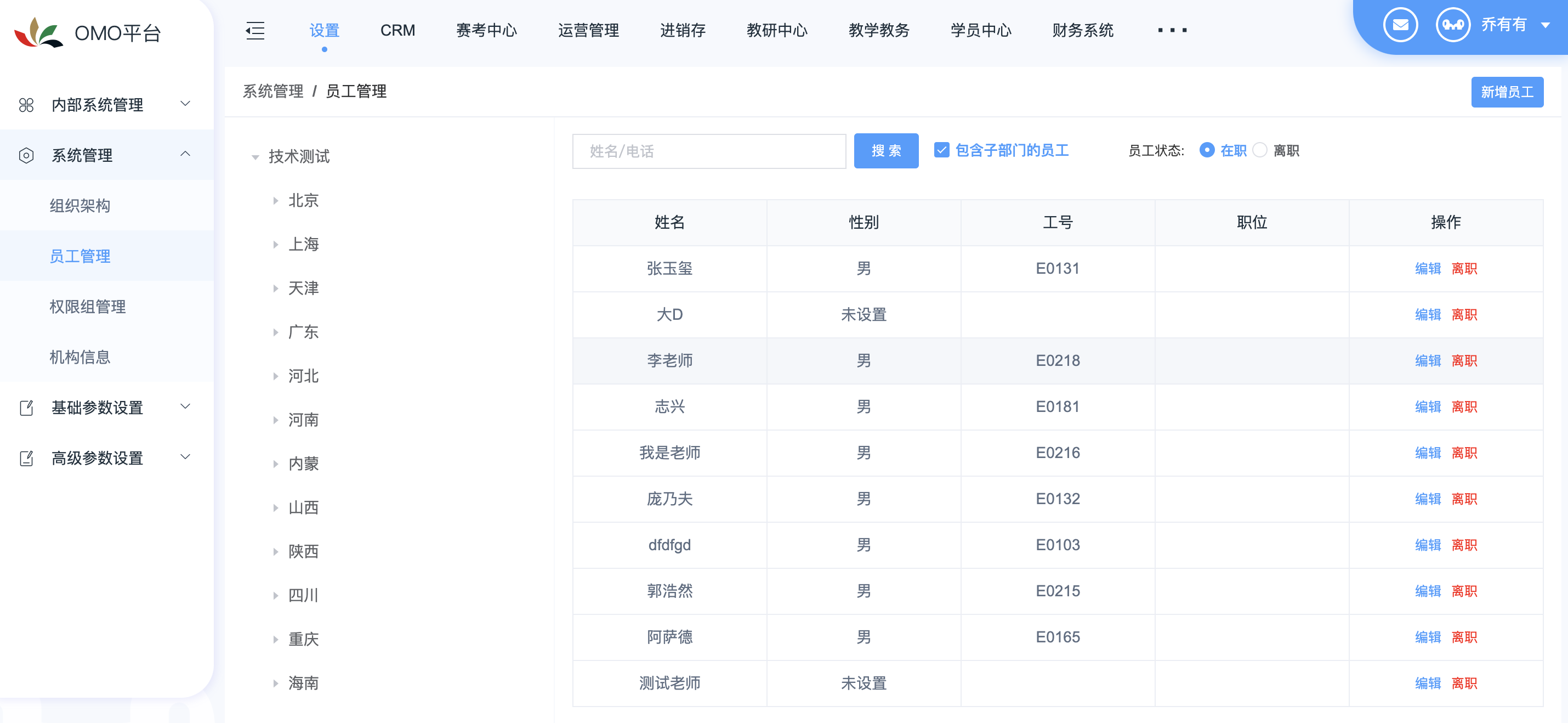
1. 新增员工
操作流程:
a、点击「新增员工」,弹出新增员工界面,根据自身需求对内容进行填充,手机号作为该员工的系统登录账号,填充后点击「下一步」(注:红色 * 号为必填项)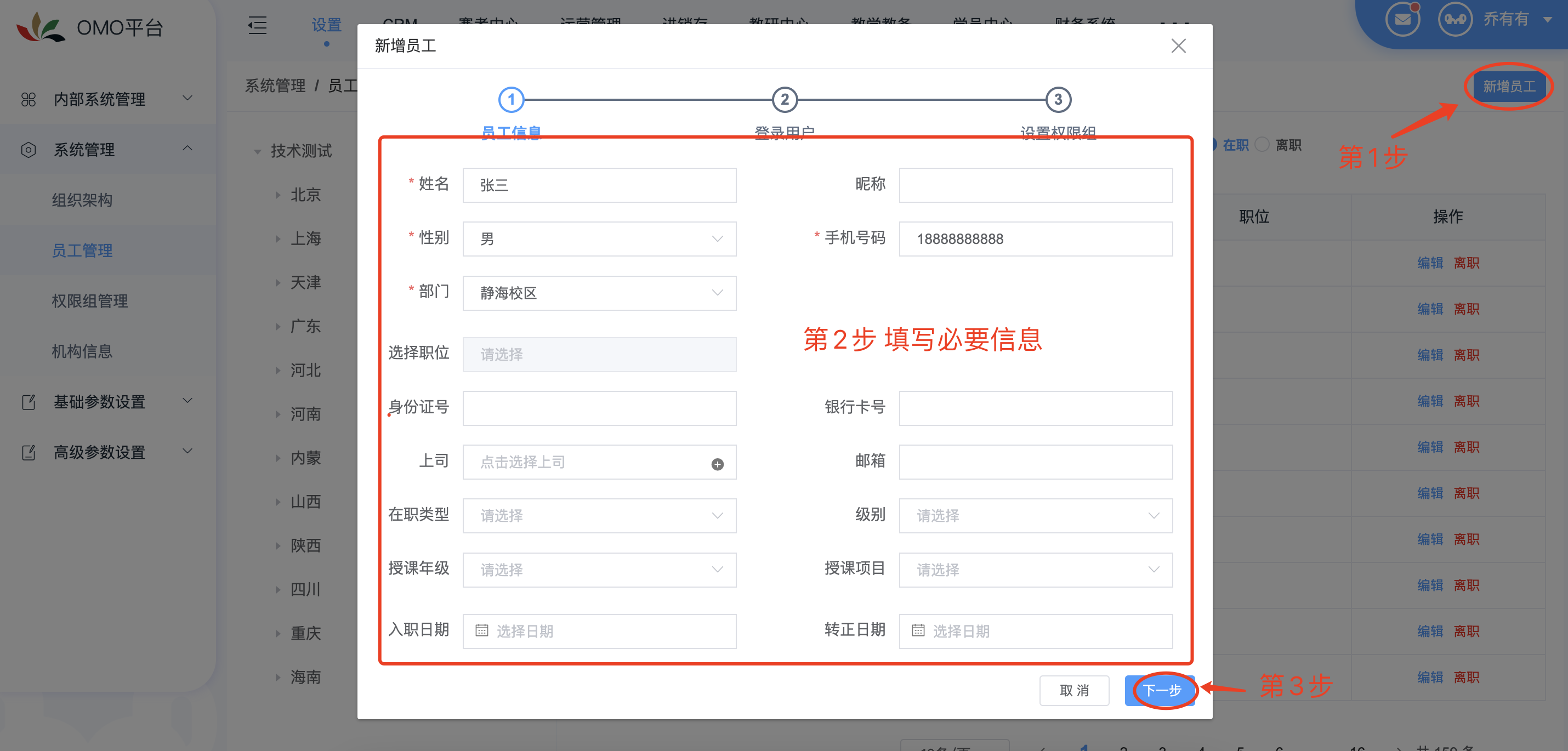
b、点击「下一步」后,进入登录用户界面,输入登录密码或点击默认手机号后6位为密码,点击「下一步」(名词解释:1.状态:启用即账户开启状态,停用即账户停用状态 2.授权操作校区:可选择用户所在校区外其他校区的操作权限 3、教学身份:赋予该新增用户教学身份,支持多选)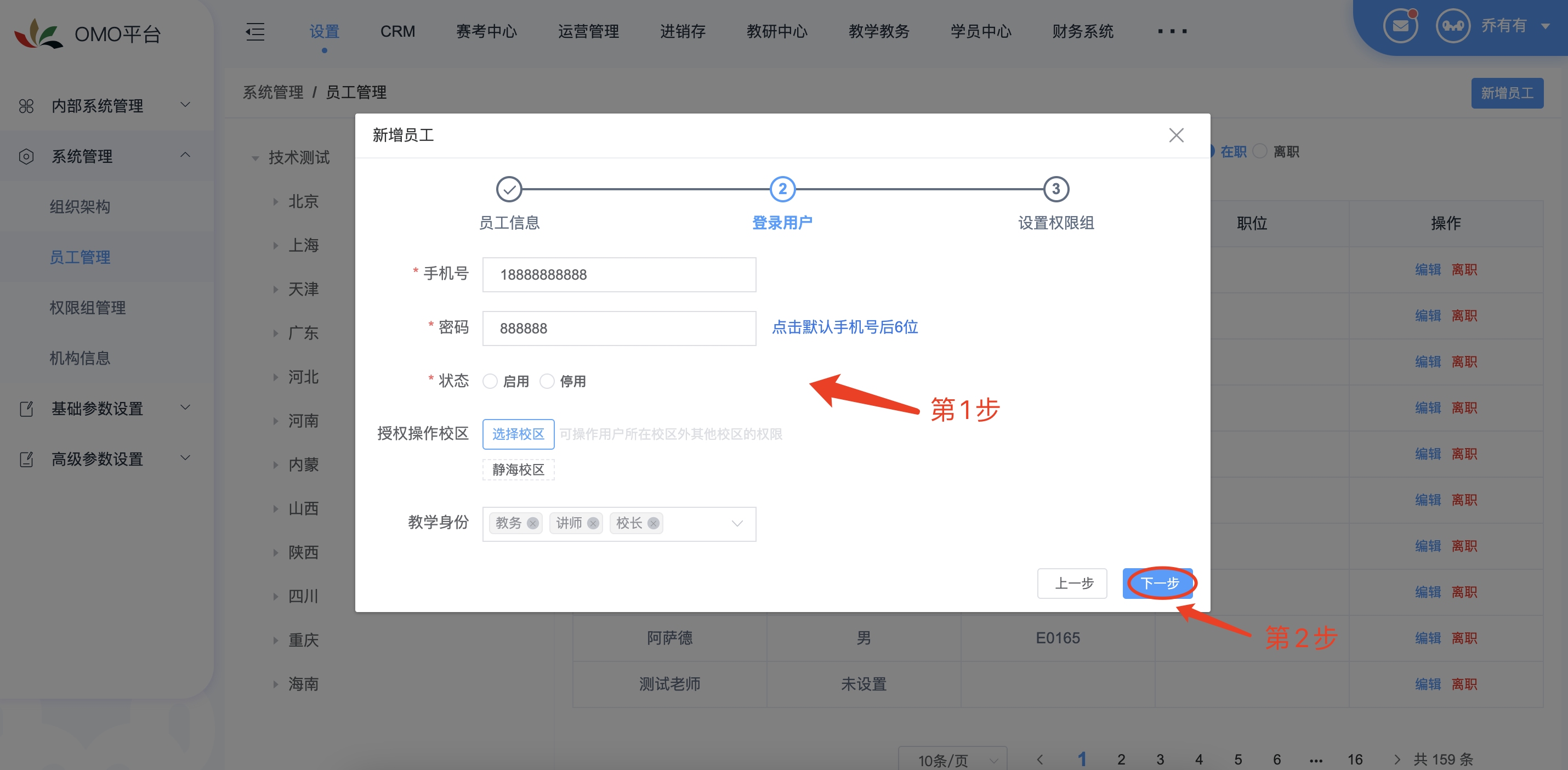
c、点击「下一步」后,进入设置权限组界面,该界面可对该新增用户的操作权限进行设置,支持多选(该权限组设置可在权限组管理处进行修改和配置,参考1.1.3权限组管理)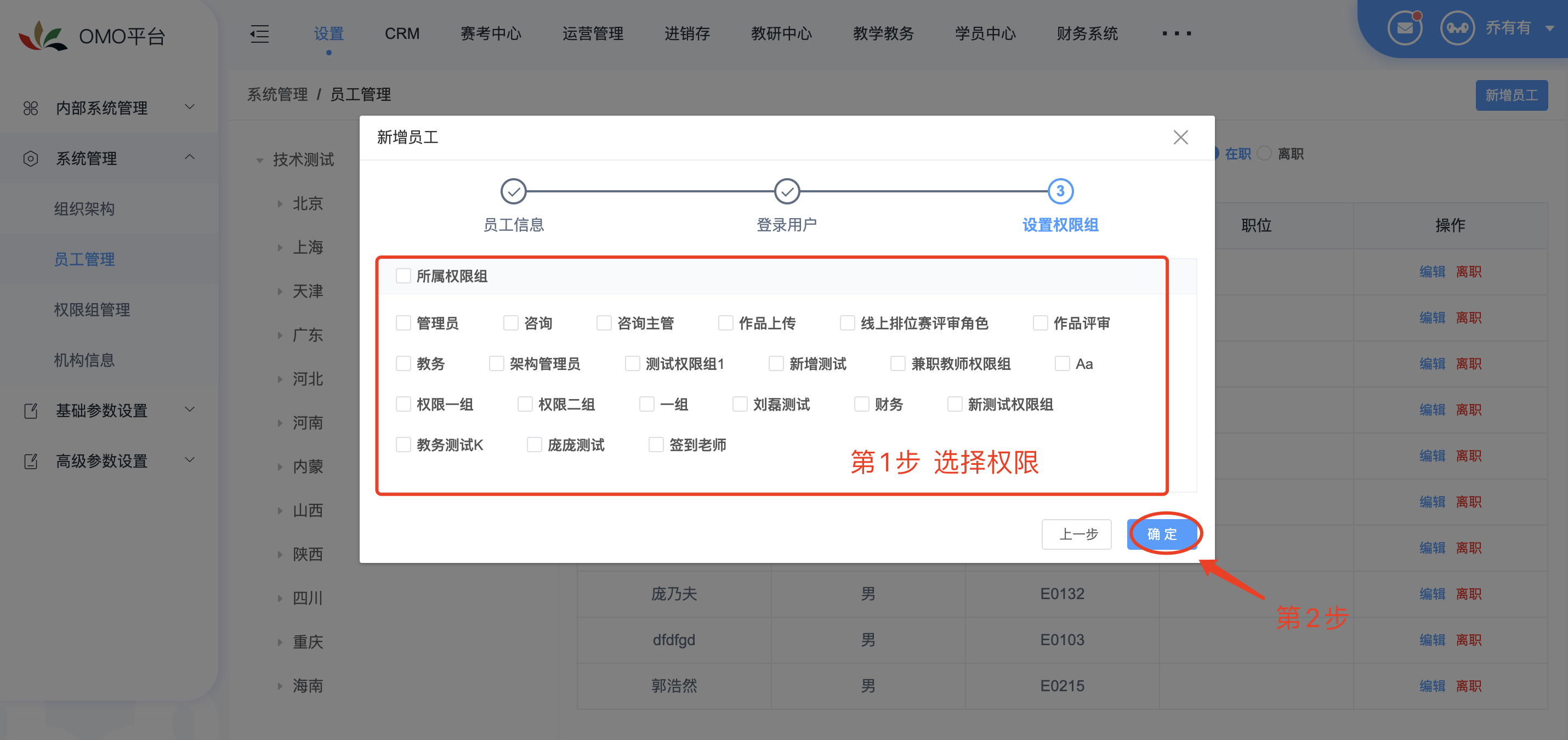
d、点击「确定」后,该员工新增成功,后续可在「员工管理」模块,对该员工进行管理
2. 员工搜索
3. 编辑
4. 离职
点击「离职」,弹出确认框,确定后,该用户账号被停用,无系统操作权限